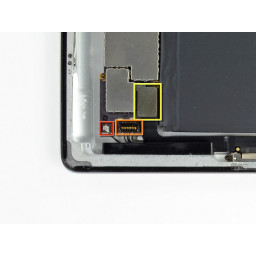MacBook Pro 13 "Замена платы логики Retina Display в конце 2012 года

Шаг 1
Шаг 2
Снимите Interposer с платы логики и снимите его.
Шаг 3
Один 2,4 мм Phillips # 00 винт
Один 3,4 мм T5 Torx винт
Четыре 2,7 мм винта T5 Torx
Шаг 4
Шаг 5
Шаг 6
Вытяните правый ленточный кабель вентилятора прямо из гнезда на плате логики.
Шаг 7
Шаг 8
Шаг 9
Шаг 10
Шаг 11
Аккуратно потяните нижний регистр от верхнего.
Снимите нижний регистр и отложите его в сторону.
Шаг 12
Два 2,8 мм винта T6 Torx
Один 7,0 мм T6 Torx с буртиком
Шаг 13
Шаг 14
Аккуратно поверните spudger, чтобы отсоединить разъем кабеля данных платы ввода / вывода от его гнезда на плате логики.
Шаг 15
Шаг 16
Шаг 17
Шаг 18
Аккуратно поверните плоский конец spudger вверх, чтобы вытащить разъем подсветки клавиатуры из гнезда на плате логики.
Шаг 19
Шаг 20
Шаг 21
Шаг 22
Шаг 23
Шаг 24
Шаг 25
Вытащите кабель данных дисплея прямо из гнезда на плате логики.
Шаг 26
Шаг 27
Шаг 28
Рекомендуется слегка сгибать кабели аккумуляторов, чтобы плата была подвешена над платой логики и не мешала.
Шаг 29
Возьмитесь за пластиковый язычок и вытяните ленточный кабель микрофона из гнезда.
Шаг 30
Возьмитесь за пластиковый язычок и вытяните ленточный кабель клавиатуры из гнезда.
Шаг 31
Шаг 32
Аккуратно вытащите разъем кабеля правого динамика из гнезда на плате логики.
Шаг 33
Шаг 34
Аккуратно отсоедините разъем левого кабеля динамика от разъема на плате логики.
Шаг 35
Шаг 36
Комментарии
Пока еще нет ниодного комментария, оставьте комментарий первым!
Также вас могут заинтересовать
Вам могут помочь


Лаборатория ремонта